通过VMware演示如何对硬盘进行分区、格式化、挂载使用
大家平时可能大多数使用Windows系统,对于挂载硬件设备可能很少有人了解其中的原理。
例如:平时使用u盘直接插入电脑,大家有没有考虑过Windows的"感受"(做了哪些事情),才使得我们可以访问插入的u盘。下面我们通过演示Linux中挂载硬件设备来使大家更好的了解Linux中添加硬件设备的工作原理和流程。
大致流程:
插入硬盘--硬盘分区--格式化分区--分区挂载使用
下面我们通过VMware虚拟机来演示上述的流程。
1、首先在VMware中添加硬盘设备
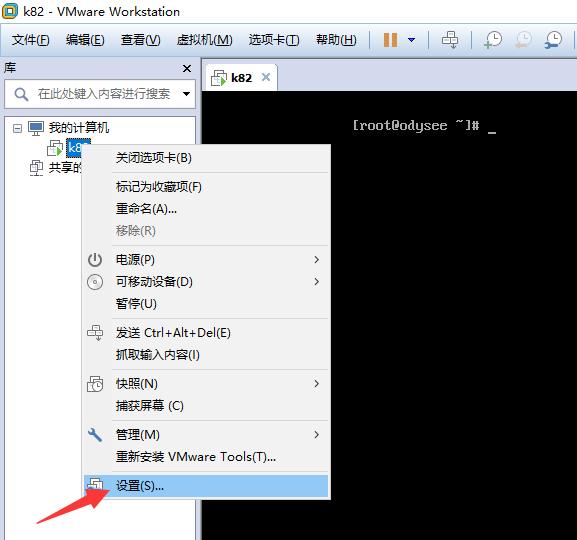
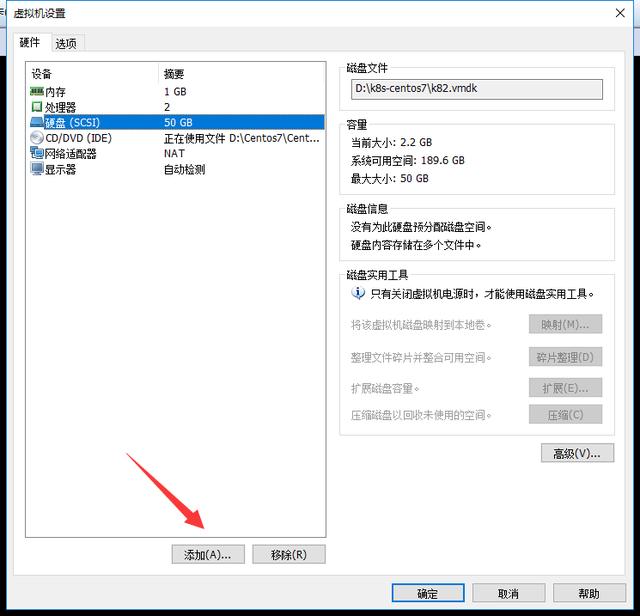
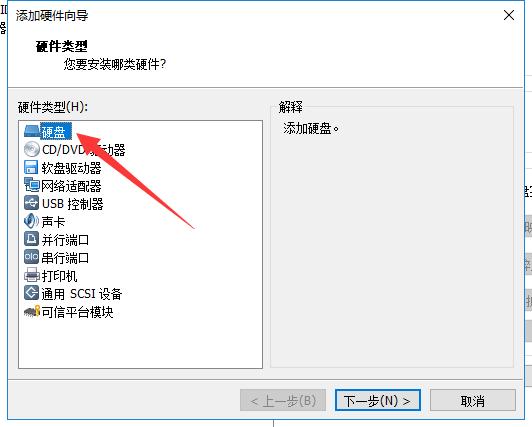
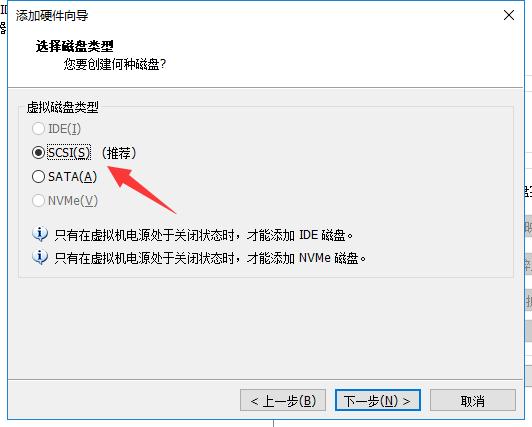
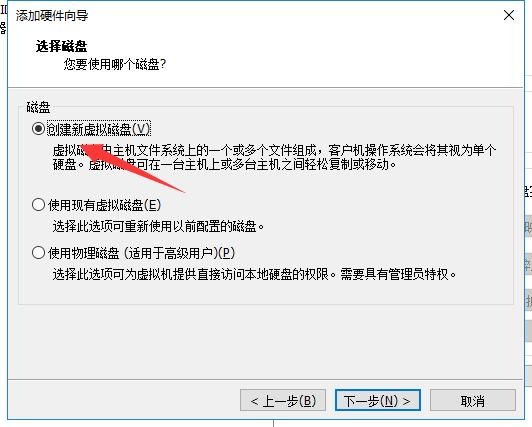
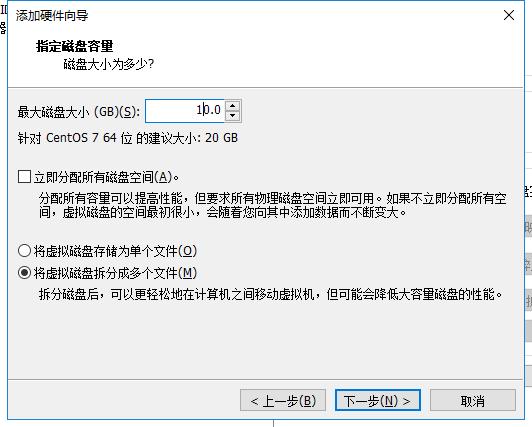
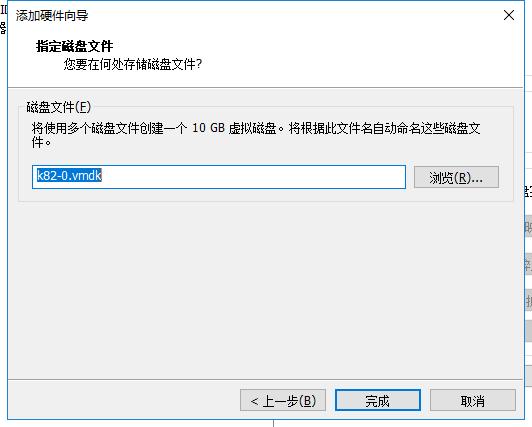
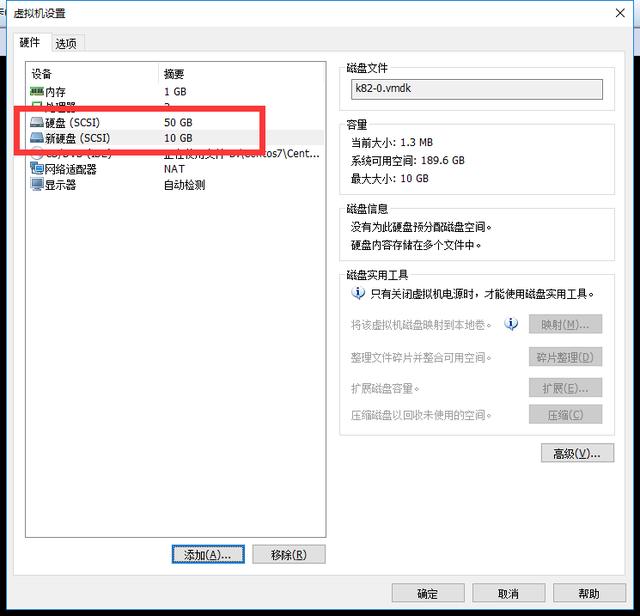
2、 重启
查看硬件设备,发现我们刚刚添加的硬盘显示出来了(/dev/sdb)
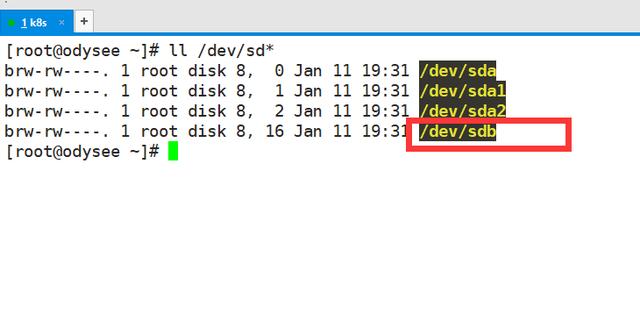
3、 利用fdisk命令来对/dev/sdb进行分区
下面是fdisk常用的参数。
m: 查看全部可用参数
n: 添加新的分区
d: 删除某个分区信息
l: 列出所有可用分区类型
t: 改变某个分区的类型
p: 查看分区信息
w: 保存退出
q: 不保存退出
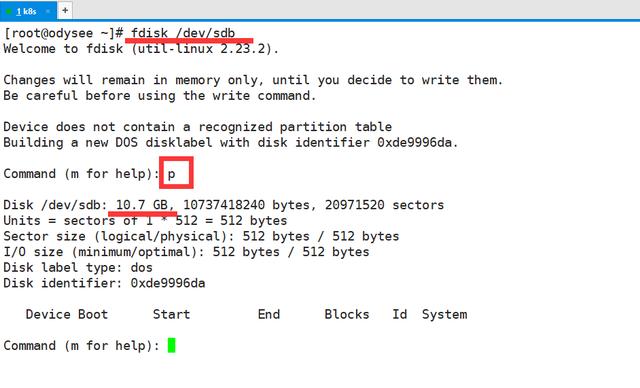
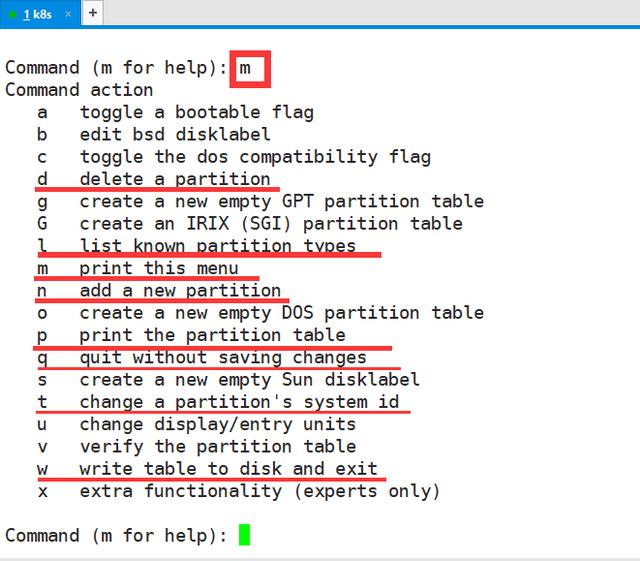
以下操作:
n: 添加新的分区
p: 主分区
1: 主分区编号
回车: 定义起始扇区位置(默认即可)
+2G: 表示创建的主分区的大小
w: 保持退出(注意!!!,千万别忘记了)
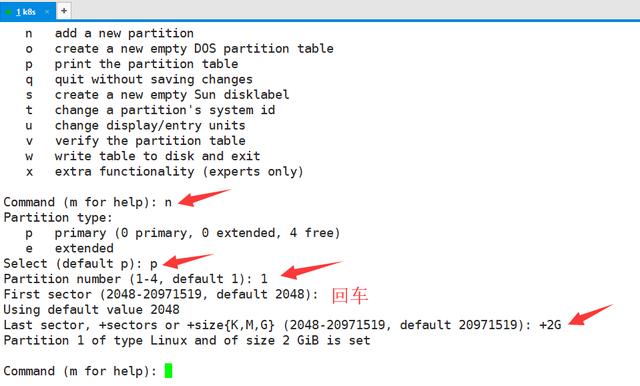
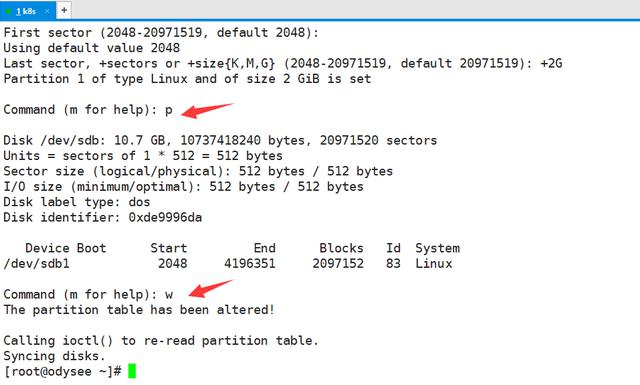
4、 partprobe命令手动将分区信息同步到内核
file /dev/sdb1:显示我们刚刚创建的主分区1
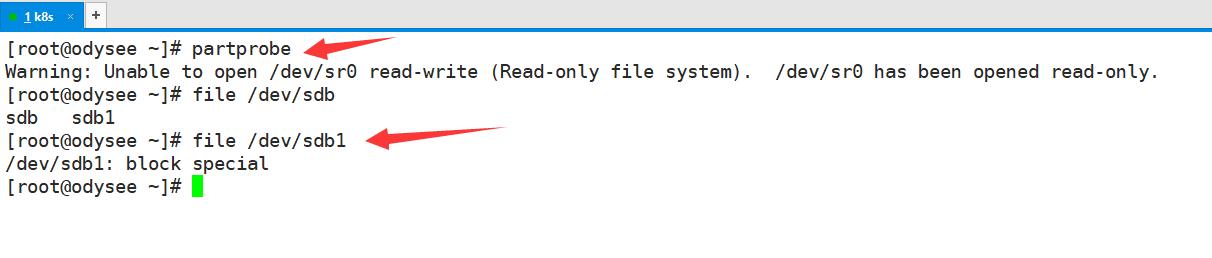
5、 利用mkfs命令格式化分区sdb1
补充:mkfs命令给我们提供了很多格式化的文件类型
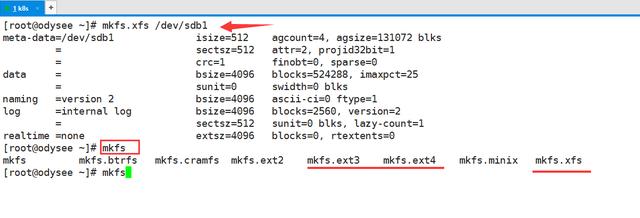
6、创建挂载目录并挂载分区
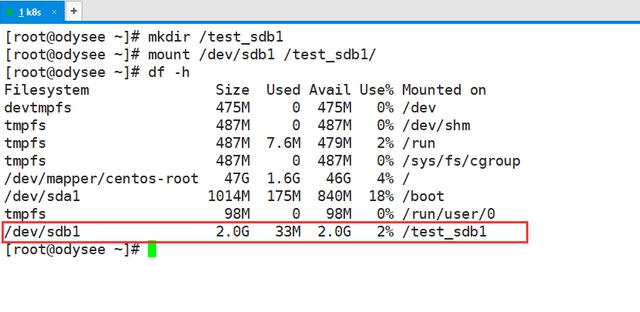
7、将挂载信息写入配置文件/etc/fstab,使永久生效
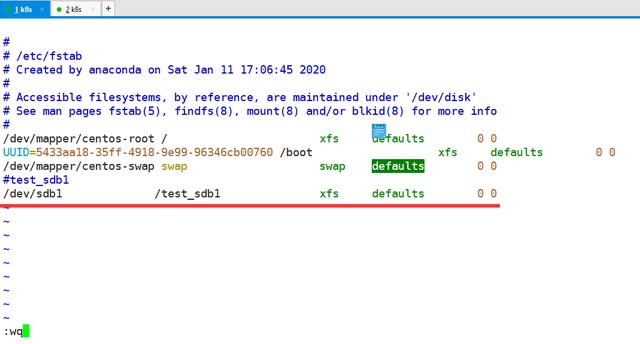
操作完成。
本篇我们演示了如何对硬盘进行分区、格式化、挂载使用